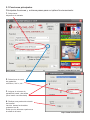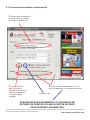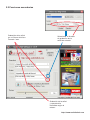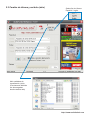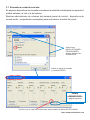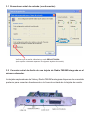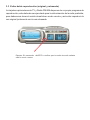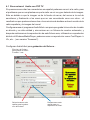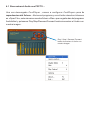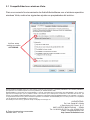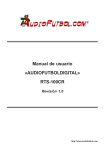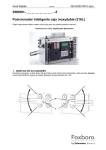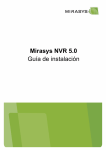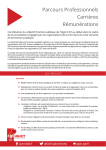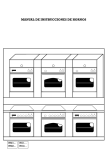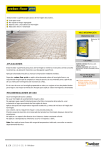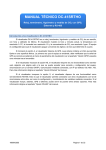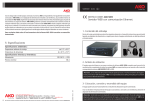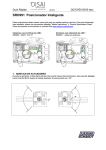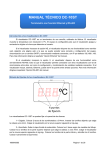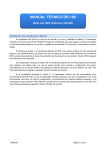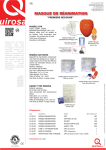Download Manual del programa «AUDIOFUTBOLSOFTWARE» Versión 1.0.9
Transcript
Manual del programa «AUDIOFUTBOLSOFTWARE» Versión 1.0.9 http://www.audiofutbol.com Manual del programa «AUDIOFUTBOLSOFTWARE» “AudioFutbol Software” ha sido concebido para solucionar el retraso de la voz al escuchar una transmisión deportiva por la radio y al mismo tiempo contemplarla por televisión. El retraso de la imagen causado por la TV Digital es de unos segundos en relación a la radio en directo tanto analógica como también en digital. Este software permite retrasar la señal de audio de 0 -20 segundos desde cualquier dispositivo de entrada que disponga elordenador, tarjeta de sonido, bluetooth, webcam, etc... NOTA: si deseamos retrasar la señal de radio proviniente de Internet, esta ya puede tener un retraso mucho mayor a la imagen televisiva en directo. Software compatible para sistemas operativos Windows XP / 2000 / Vista. Procesador mínimo 486, Ram 512kb. Captura/entrada de audio por tarjeta de sonido, bluetooth... (Micrófono, Line In, RadioIn, etc...) Salida de audio por tarjeta de sonido, altavoces, bluetooth... (Speakers, Line Out, S/ PDIF, etc...) Requerimientos. Disponer de una Radio analogica ó digital externa enchufada a la tarjeta de sonido del ordenador o disponer de una tarjeta de radio instalada en el ordenador compatible con drivers *.WDM y/o conexión a la propia tarjeta de sonido. 1.1 Instalación del software. - Descargar el programa desde el link suministrado por email. - Descomprimir el fichero audiofutbolsoftware.zip en la carpeta deseada en cuyo destino se creará el fichero ejecutable «audiofutbolsoftware.exe». - Agregar un acceso directo al escritorio si se desea y ejecutar el programa. http://www.audiofutbol.com 1.2 Instalación conexiones tarjeta sonido y radio. Todas las tarjetas de sonido disponen de una salida para altavoces (Speaker Out, Line Out, etc...) y de una entrada de sonido (Line In, Mic In, etc...). Conectaremos nuestra «Radio AM/FM» en la entrada denominada «Line_in» de la tarjeta de sonido. Verificar que los altavoces están tambíen conectados,bien sea en la salida Speaker out o line out a elegir. 1.3 Esquema de conexión para el cableado. Altavoces Radio externa 2.1 Funciones principales. Principales funciones y mínimos pasos para su óptimo funcionamiento: 1. Seleccionar dispositivo de entrada. 2. Seleccionar el canal de grabación, microfono, line in, etc... 3. Asignar el volumen de entrada del canal y de salida. (Nivel medio recomendado) 4. Realizar una prueba de entrada de la señal. Las dos barras horizontales muestran los db. Evitar que los db sean superiores a la mitad de la barra. http://www.audiofutbol.com 2.1 Funciones principales (continuación) 5. Seleccionar el dispositivo de salida de la voz, tarjeta de sonido, bluetooth, etc... 7. Pulsar el botón REC (rojo) para empezar a escuchar la señal de entrada con el retraso (delay) ajustado. 6. Elejir el retraso deseado de 0’1 a 8 ó hast 160 segundos en la casilla de edición Botón de paro. PARA MODIFICAR NUEVAMENTE LOS SEGUNDOS DE RETRASO SE DEBE DE PULSAR EL BOTON DE PARO, PARA DETENER LA GRABACIÓN. En el caso que la apariencia del programa sea distinta a este manual, rogamos proceda nuevamente a la descarga del programa desde su link suministrado para instalar la versión actualizada. http://www.audiofutbol.com 2.2 Funciones secundarias Grabación de la señal en un fichero del disco. Formato *.wav Seleccionar el formato de grabación de la señal de entrada. Grabación de la señal y reproducción inmediata según el retraso http://www.audiofutbol.com 2.3 Cambio de idioma y carátula (skin) Selección de idioma. Español / Ingés. Abrir carátulas de visualización (skin) (Previamente deberán ser descargadas desde nuestra web) http://www.audiofutbol.com 3.1 Enmudecer señal de entrada. En algunos dispositivos se necesita enmudecer la señal de entrada para no reproducir ambas señales, la real y la del retraso. Ejectuar administrador de volumen del sistema (panel de control - dispositivos de sonido audio - propiedades avanzadas) para enmudecer la señal del canal. Seleccionar MENU OPCIONES PROPIEDADESAjustar Volumen de GRABACIÓN Activar el canal de entrada y pulsarACEPTAR. Pulsar «AVANZADAS» y página siguiente. Verificar que el canal de entrada este seleccionada la casilla SELECCIONAR. http://www.audiofutbol.com 3.1 Enmudecer señal de entrada. (continuación). Verificar que la casilla «Monitoring» esté DESACTIVADA. (esta opción solamente aparece en algunas tarjetas de sonido). 3.2 Conectar señal de Audio de una tarjeta de Radio FM/AM integrada en el mismo ordenador. La tarjetas capturadoras de Video y Radio FM/AM analogicas disponen de una salida posterior para conectar directamente a la linea de entrada de la tarjeta de sonido. 3.3 Evitar doble reproducción (original y retrasada). La tarjetas capturadoras de TV y Radio FM/AM disponen de un propio programa de reproducción, este debe de ser ejecutado para la sintonización de la radio preferida, pero deberemos tener el sonido de salida en mudo «mute» y así evitar reproducir la voz original juntamente con la voz retrasada. Ejemplo: En avermedia «AVERTV» verificar que la casilla de audio saliente esté en mudo «mute». 4.1 Sincronizar el Audio con P2P TV Si queremos escuchar los comentarios en español podemos recurrir a la radio, pero el problema que se nos plantea es que la radio va a ir muy por delante de la imagen. Esto es debido a que la imagen va de la fuente al server, del server a la red de servidores y finalmente a los users que se van conectando unos con otros... el resultado es que podemos tener dos o tres minutos de desfase entre el sonido de la radio española y la imagen del canal. Configuraremos el programa Audiofutbol.com para que grabe la locución de la radio en directo y en alta calidad y sincronismo en un fichero de nuestro ordenador, y después realizaremos la reproducción de este fichero wav, utilizando un reproductor distinto al WindowsMediaPlayer, podemos usar un reproductor como CoolPlayer®. ó Vlc, etc... (con version "freeware"). Configurar Audiofutbol para grabación del fichero... Eleccion del fichero para grabar en disco. Formato *.wav Seleccionamos esta casilla para la grabación de fichero. Demarcamos esta casilla para no reproducir la señal. 4.1 Sincronizar el Audio con P2P TV.... Una vez descargado CoolPlayer , vamos a configurar CoolPlayer ® para la reproduccion del fichero... Abrimos el programa y con el botón derecho clickamos en «Open File», seleccionamos nuestro fichero «Wav» que se graba des del programa Audiofutbol y pulsamos Play/Stop/Reverse/Forward hasta sincronizar el Audio con nuestra imagen. Play / Stop / Reverse /Forward hasta sincronizar el Audio con nuestra imagen. 5.1 Compatibilidad con windows Vista. Para una correcto funcionamiento de Audiofutbolsoftware con el sistema operativo windows Vista, realice los siguientes ajustes en propiedades del archivo. Verificar estas casillas que estén ACTIVADAS. AUDIOFUTBOLSOFTWARE actúa como mero difusor en relación a los «banners» o pancartas publicitarias u otros medios publicitarios, que aparecen en el software ajenas a servicios prestados por AUDIOFUTBOL.COM. AUDIOFUTBOLno responderá de la disponibilidad y correcta continuidad del funcionamiento del SOFTWARE y de los daños y perjuicios de cualquier tipo que se pudieran causar a los usuarios por la interrupción, terminación o disfunción del servicio, por causas no imputables a AUDIOFUTBOL.El mal uso, instalación o tratamiento del SOFTWARE realizado por el CLIENTE o un tercero, no siguiendo las instrucciones y la documentación aportada. La instalación del SOFTWARE junto con otros productos no compatibles o de la disfunción del SOFTWARE por estos motivos. ® CoolPlayer es una marca y producto de http://coolplayer.sourceforge.net ® Todos los derechos reservados. Octubre 2007. v.1.0.9 AUDIOFUTBOL Pol. Ind. Santa Mª d’Artés c/ Sant Antoni Mª Claret, 16-17 08271 ARTÉS (BARCELONA) - SPAIN Tel.+34 93 830.52.15 Fax. +34 93 830.59.54 E-Mail: [email protected] http://www.audiofutbol.com